-
小编告诉你u盘出现乱码该怎么办
- 2017-08-18 12:58:10 来源:windows10系统之家 作者:爱win10
很多朋友都想要学习u盘乱码怎么办系统的方法,毕竟U盘在我们的生活里已经很常见了,出现一些问题也是在所难免,那么到底u盘乱码怎么办要怎么操作呢?下面小编就给大家带来u盘乱码怎么办图文教程吧,希望大家看完之后都能够用得上这个方法哦!
还在为U盘出现乱码而不知所措,其实我们的U盘出现乱码现象都是由于操作出现了问题,那我们应该如何解决u盘乱码呢?其实我们只需要做到下面的步骤可以避免了,那我们选择那种比较好呢?
u盘乱码解决教程
u盘乱码情况如下图
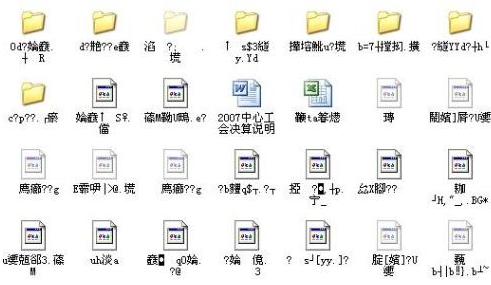
u盘乱码怎么办界面1
方法一:首先我们点击”开始——运行“,输入chkdsk H:/f(H为U盘盘符)

u盘乱码怎么办界面2
如果有提示修改文件夹的文件名,此时输入Y选择是就可以了,
方法二:将u盘插入电脑usb插口,打开“我的电脑”,并右键点击u盘,在右边的菜单选项中点击“属性”选项,点击“开始检查”
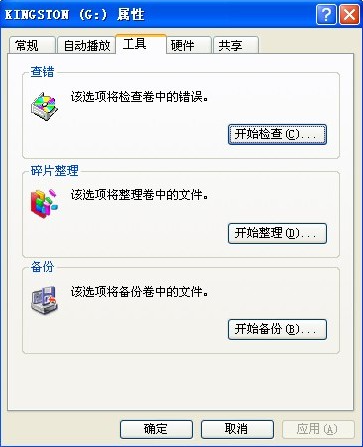
u盘乱码怎么办界面3
选择“自动修复”,点击“开始”

u盘乱码怎么办界面4
修复中需要一些时间。
以上就是u盘乱码改怎么办的方法了,希望能解决你的问题。
上一篇:小编告诉你晨枫U盘启动工具
下一篇:小编告诉你u盘不显示该怎么办
猜您喜欢
- 小编教你们u盘如何隐藏一个分区..2017-02-13
- u盘装机sp3萝卜家园ghost系统图解..2017-05-12
- 教你电脑u盘装系统怎么装2020-07-16
- 教你u盘装系统教程2019-05-29
- 手把手教你如何使用u盘安装win10..2019-03-26
- usb供电,小编告诉你usb供电不足怎么解..2018-04-20
相关推荐
- 笔记本重装系统步骤,小编告诉你笔记本.. 2018-01-09
- 联想U盘重装系统最新教程 2017-12-06
- u盘无法识别怎么办,小编告诉你U盘无法.. 2018-07-28
- 如何制作u盘启动盘 2019-07-01
- 小U讲解电脑无法读取sd卡 2019-08-03
- U盘插电脑没反应,小编告诉你如何解决.. 2017-11-07





 魔法猪一健重装系统win10
魔法猪一健重装系统win10
 装机吧重装系统win10
装机吧重装系统win10
 系统之家一键重装
系统之家一键重装
 小白重装win10
小白重装win10
 qtweb浏览器 v3.8.5.108官方版
qtweb浏览器 v3.8.5.108官方版 小白系统Ghost xp sp3纯净版系统下载 v1908
小白系统Ghost xp sp3纯净版系统下载 v1908 PotPla<x>yer v1.5.38513 汉化绿色版 32/64位 (全能视频播放器)
PotPla<x>yer v1.5.38513 汉化绿色版 32/64位 (全能视频播放器) 谷歌浏览器(Google Chrome v27.0.1453.0版)
谷歌浏览器(Google Chrome v27.0.1453.0版) 飞腾浏览器(FlyIe) 经典绿色版
飞腾浏览器(FlyIe) 经典绿色版 搜狗拼音输入法6.7 去广告版 (搜狗官方输入法)
搜狗拼音输入法6.7 去广告版 (搜狗官方输入法) 电脑公司ghos
电脑公司ghos 系统之家ghos
系统之家ghos 系统之家win1
系统之家win1 电脑公司 Gho
电脑公司 Gho QTranslate v
QTranslate v MiniBrowser
MiniBrowser Firefox OS模
Firefox OS模 Chrome懒人版
Chrome懒人版 雨林木风 Gho
雨林木风 Gho 深度技术 gho
深度技术 gho 系统之家win1
系统之家win1 雨林木风win1
雨林木风win1 粤公网安备 44130202001061号
粤公网安备 44130202001061号